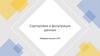Similar presentations:
Глава 5. Электронные таблицы. Фильтрация данных
1.
ГЛАВА 5.ЭЛЕКТРОННЫЕ ТАБЛИЦЫ
§5.10. Фильтрация данных
2.
Фильтрация данных в списке — это выбор данныхпо заданному критерию (условию). Операция
фильтрации позволяет выделить нужные данные среди
имеющихся.
Осуществляется фильтрация с помощью команды
Главная — Редактирование — Сортировка и
фильтр — Фильтр. Существуют две разновидности
фильтрации: Фильтр и Расширенный фильтр.
Фильтрация данных может также осуществляться и с
помощью специальной формы, которая вызывается
командой Форма.
12.11.12
Доцент С.Т. Касюк
2
3.
Фильтрация.Команда Главная —
Редактирование — Сортировка и
фильтр — Фильтр для каждого
столбца строит список значений,
который используется для задания
условий фильтрации.
При выборе этого
пункта в каждом
столбце появляется
кнопка списка, нажав
которую можно
ознакомиться со
списком возможных
критериев выбора.
12.11.12
Доцент С.Т. Касюк
3
4.
Если какая-то изкнопок была
использована для
назначения фильтра,
треугольник в ней
превращается в
воронку.
12.11.12
Доцент С.Т. Касюк
4
5.
Варианты списка критериев.По отдельному столбцу в списке
критериев отбора
предусматриваются следующие
варианты:
•все — выбираются все записи без
ограничений;
12.11.12
Доцент С.Т. Касюк
5
6.
•первые 10 —данный пункт
позволяет во вновь
появляющемся
диалоговом
окне «Наложение
условия
по списку»
выбрать
определенное
количество
наибольших или наименьших
элементов списка, которые
необходимо отобразить;
12.11.12
Доцент С.Т. Касюк
6
7.
•выше среднего —будут выбраны
только те записи,
которые в
данном столбце
содержат
значения выше
среднего;
•ниже среднего —
будут выбраны
только те записи,
которые в
данном столбце
содержат
значения ниже среднего;
12.11.12
Доцент С.Т. Касюк
7
8.
•равно, не равно,больше, больше или
равно, меньше,
меньше или равно,
между — выбираются
записи по
формируемому
пользователем условию
в диалоговом окне
«Пользовательский
автофильтр»;
•настраиваемый
фильтр — будет
вызван
«Пользовательский
автофильтр».
12.11.12
Доцент С.Т. Касюк
8
9.
Отмена фильтрации.Отмена результата
фильтрации и возврат к
исходному состоянию
списка производятся
повторным вводом
команды Фильтр.
12.11.12
Доцент С.Т. Касюк
9
10.
Расширеннаяфильтрация
Команда Данные —
Сортировка и фильтр —
Дополнительно —
Расширенный фильтр
обеспечивает использование
двух типов критериев для фильтрации записей
списка:
1) критерий сравнения;
2) вычисляемый критерий.
Обычно критерий фильтрации формируется в
нескольких столбцах, и тогда его называют
множественным критерием.
12.11.12
Доцент С.Т. Касюк
10
11.
Технология использованиярасширенного фильтра
Важной особенностью этого фильтра является
необходимость формирования заранее, до
выполнения самой команды фильтрации,
специального блока (области) для задания
сложных поисковых условий, называемых
областью критерия (диапазоном условия).
Технология использования расширенного
фильтра состоит из двух этапов:
•этап 1 — формирование области критериев
поиска;
•этап 2 — фильтрация записей списка.
12.11.12
Доцент С.Т. Касюк
11
12.
Этап 1. Формирование диапазона условийдля расширенного фильтра.
Область критериев поиска содержит строку
имен столбцов и произвольное число строк для
задания поисковых условий.
12.11.12
Доцент С.Т. Касюк
12
13.
Критерий сравнения формируется присоблюдении следующих требований:
1) состав столбцов области критериев
определяется столбцами, по которым задаются
условия фильтрации записей;
2) имена столбцов области критериев должны
точно совпадать с именами столбцов исходного
списка;
3) ниже имен столбцов располагаются критерии
сравнения типа: точного значения; значения,
формируемого с помощью операторов
отношения; шаблона значения, включающего
символы * и (или) ?.
12.11.12
Доцент С.Т. Касюк
13
14.
Правила формирования множественногокритерия сравнения:
1. Если условия указываются в каждом столбце
на одной строке, то они считаются связанными
условием И .
2. Если условия записаны в нескольких строках,
то они считаются связанными условием ИЛИ.
12.11.12
Доцент С.Т. Касюк
14
15.
Пример . Условие выбора записей о сдачеэкзаменов студентами группы 133 по предмету
п1 на оценки 4 или 5 можно записать
несколькими способами:
1-й способ. Множественный критерий
сравнения — все условия находятся в одной
строке, связка И. Номер группы, код предмета
заданы как точные значения, оценка—
оператор сравнения со значением константы.
Номер группы
133
Код
предмета
п1
Оценка
>3
12.11.12
Доцент С.Т. Касюк
15
16.
2-й способ. Множественный критерийсравнения — условия записаны в двух
строках, связка ИЛИ.
Номер группы
Код предмета
Оценка
133
п1
4
133
п1
5
12.11.12
Доцент С.Т. Касюк
16
17.
Вычисляемый критерий.Диапазон условий может содержать
вычисляемые критерии. В этом случае он
заполняется в соответствии со следующими
правилами:
заголовок столбца вычисляемого критерия
диапазона условий не должен совпадать с
именами полей списка (может не заполняться);
в строке условия вводится формула, которая
вычисляет логическую константу (ИСТИНА,
ЛОЖЬ) по отношению к первой записи списка;
12.11.12
Доцент С.Т. Касюк
17
18.
формуласодержит ссылки на ячейки списка. В
левой части формулы (до знака сравнения)
ссылки на ячейки списка должны быть
относительными, в правой части формулы —
абсолютными. Ссылки на ячейки вне списка
должны быть всегда абсолютными.
Например, для компьютеров, цены которых не
выше средней, сниженной на заданный
процент, имя столбца ЦЕНА 1 не совпадает с
именами полей списка. Формула фильтрации
имеет логический вид:
=G2<=CP3HAЧ($G$2:$G$11)*(1 - $N$4).
12.11.12
Доцент С.Т. Касюк
18
19.
=G2<=CP3HAЧ ($G$2:$G$11)*(1 - $N$4)Левая часть формулы (G2) — относительная
ссылка на первую ячейку столбца Цена. Правая
часть формулы использует встроенную функцию
СРЗНАЧ по диапазону ячеек столбца Цена.
$G$2:$G$11 — абсолютные ссылки на диапазон
ячеек блока. Процент снижения цены находится
в ячейке $N$4 — абсолютная ссылка, так как
ячейка находится вне списка.
12.11.12
Доцент С.Т. Касюк
19
20.
Этап 2. Фильтрациязаписей расширенным
фильтром
После подготовки области
критерия курсор
устанавливается в список и
выполняется команда
Данные — Сортировка и
фильтр — Дополнительно —
Расширенный фильтр.
Появляется диалоговое окно
Расширенный фильтр.
Переключатель Только
уникальные записи позволяет
исключить дублирование записей.
Установив значения в Исходный
диапазон и Диапазон условий
нажимаем ОК.
12.11.12
Доцент С.Т. Касюк
20
21.
Фильтрация спомощью формы
данных
Excel позволяет
работать с отдельными
записями списка с
помощью экранной
формы.
Основные операции
обработки записей
списка:
последовательный просмотр записей;
поиск или фильтрация записей по критериям
сравнения;
создание новых и удаление существующих
записей списка.
12.11.12
Доцент С.Т. Касюк
21
22.
При установке курсора в область списка ивыполнении команды Форма на экран
выводится форма, в составе которой имена
полей — названия столбцов списка.
12.11.12
Доцент С.Т. Касюк
22
23.
Фильтрация записей:Нажимается кнопка
Критерии, форма
очищается для ввода
условий поиска в
полях формы с
помощью кнопки
Очистить, а название
кнопки Критерии
заменяется на
название Правка.
12.11.12
Доцент С.Т. Касюк
23
24.
Послеввода
критериев сравнения
нажимаются кнопки
Назад или Далее для
просмотра
отфильтрованных
записей в нужном
направлении.
При просмотре можно
удалять и
корректировать
отфильтрованные
записи списка.
Для возврата к форме
нажимается кнопка
Правка.
12.11.12
Доцент С.Т. Касюк
24
25.
Длявыхода из формы
нажимается кнопка
3акрыть.
12.11.12
Доцент С.Т. Касюк
25




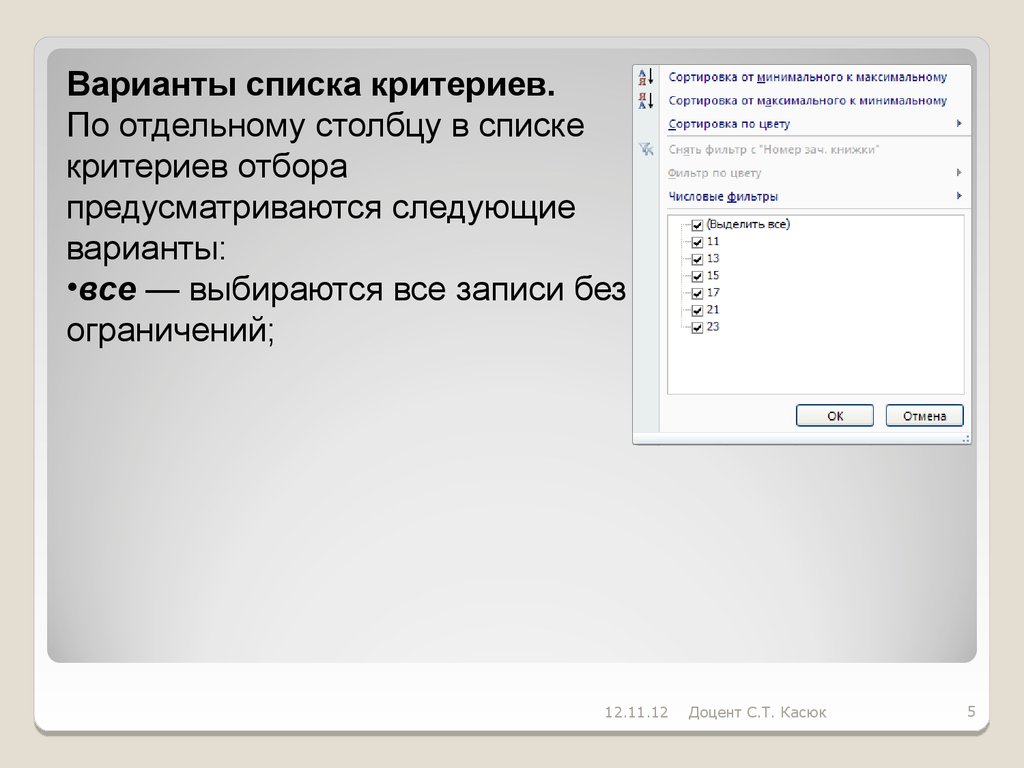


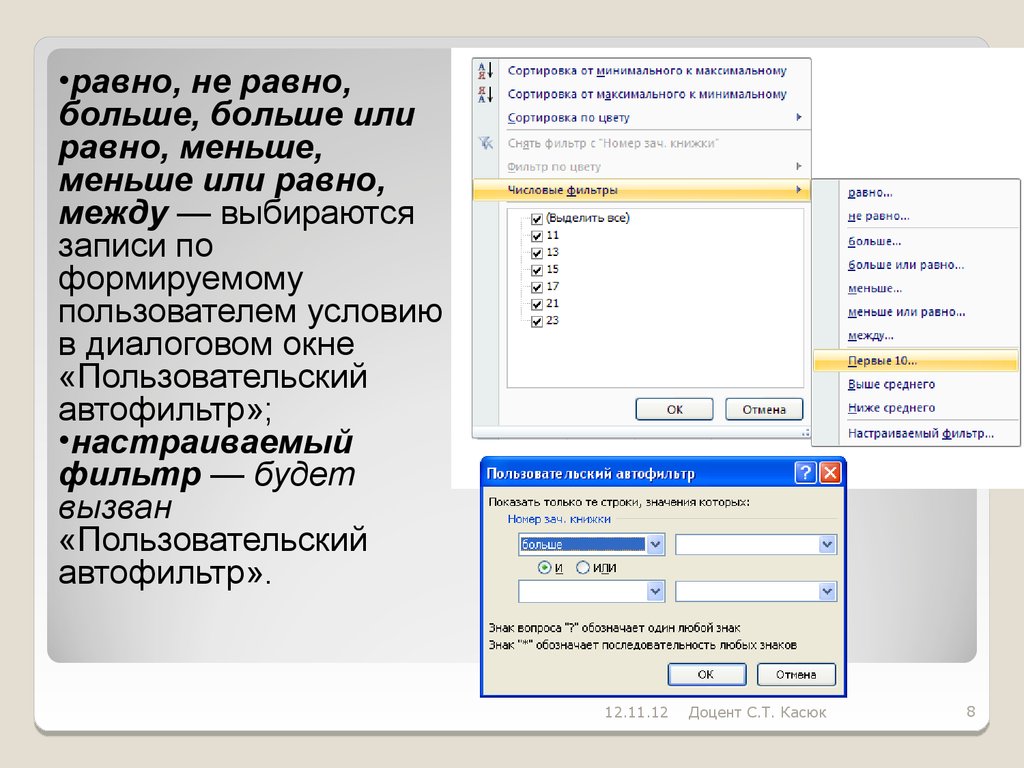
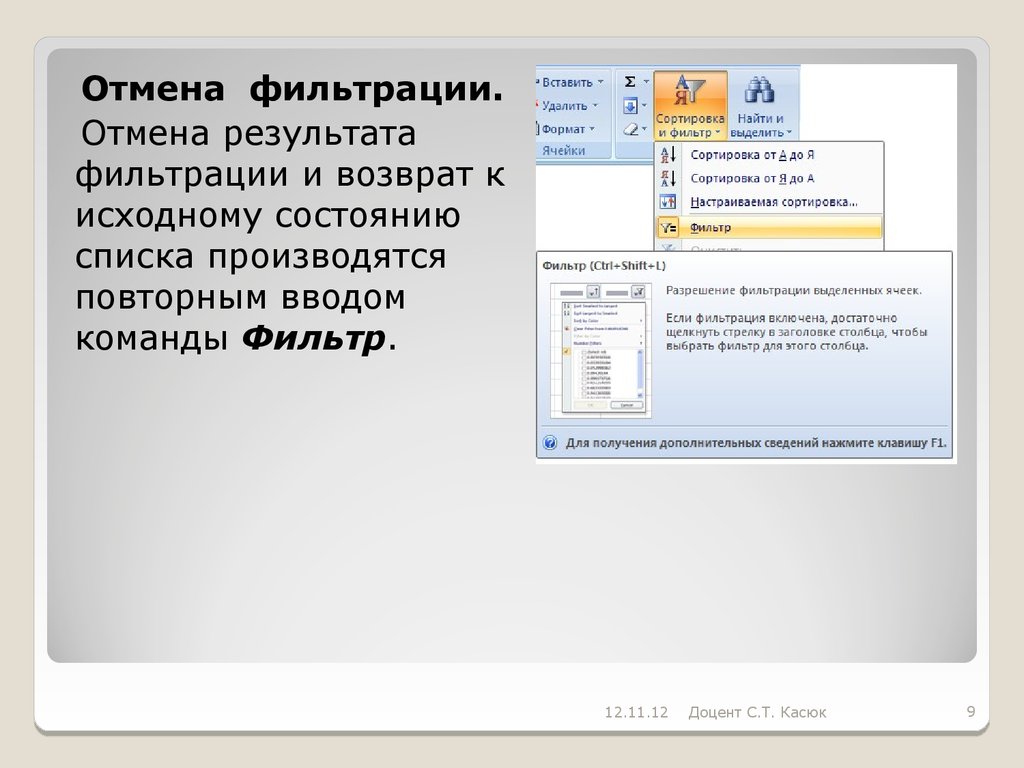

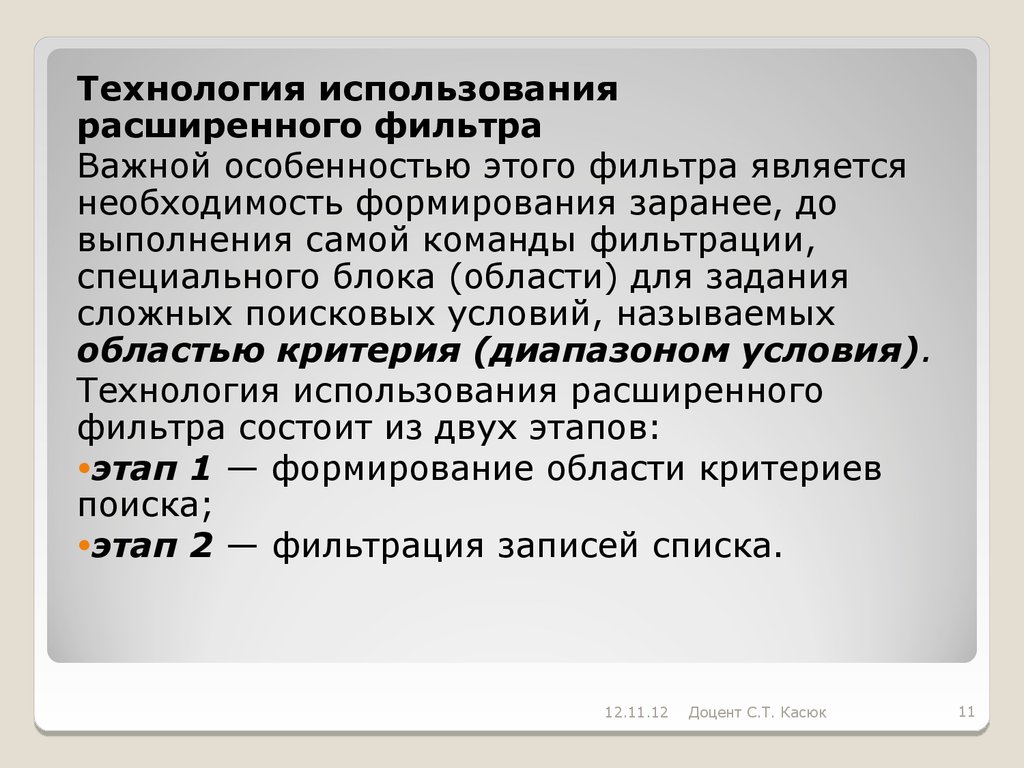
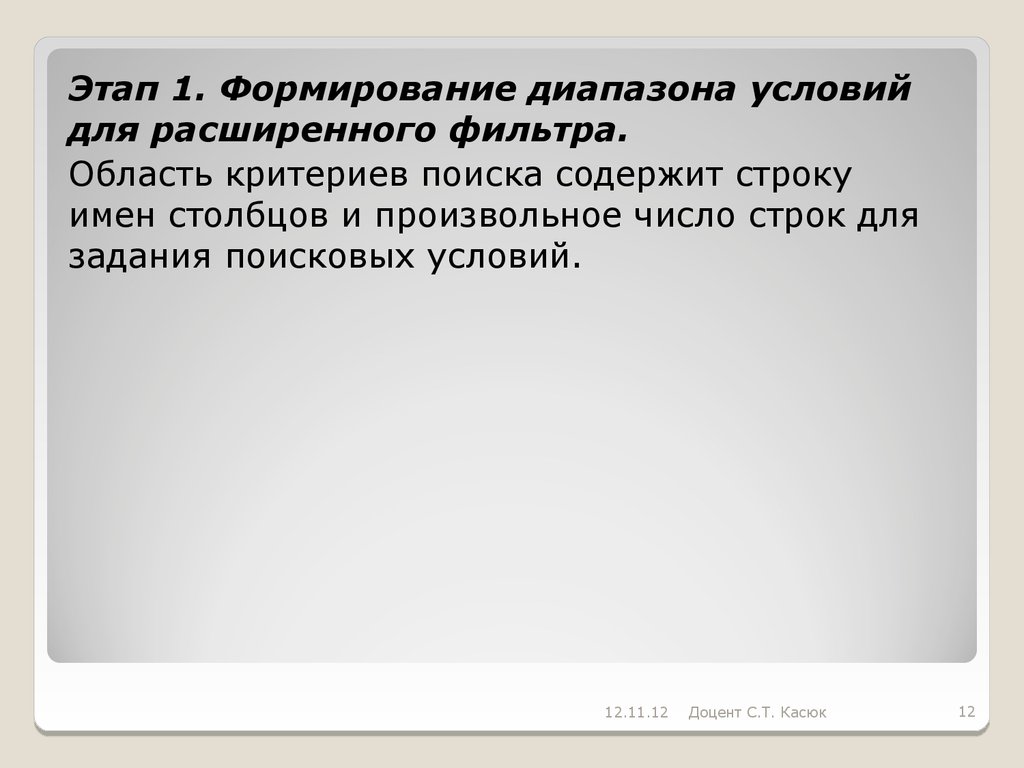










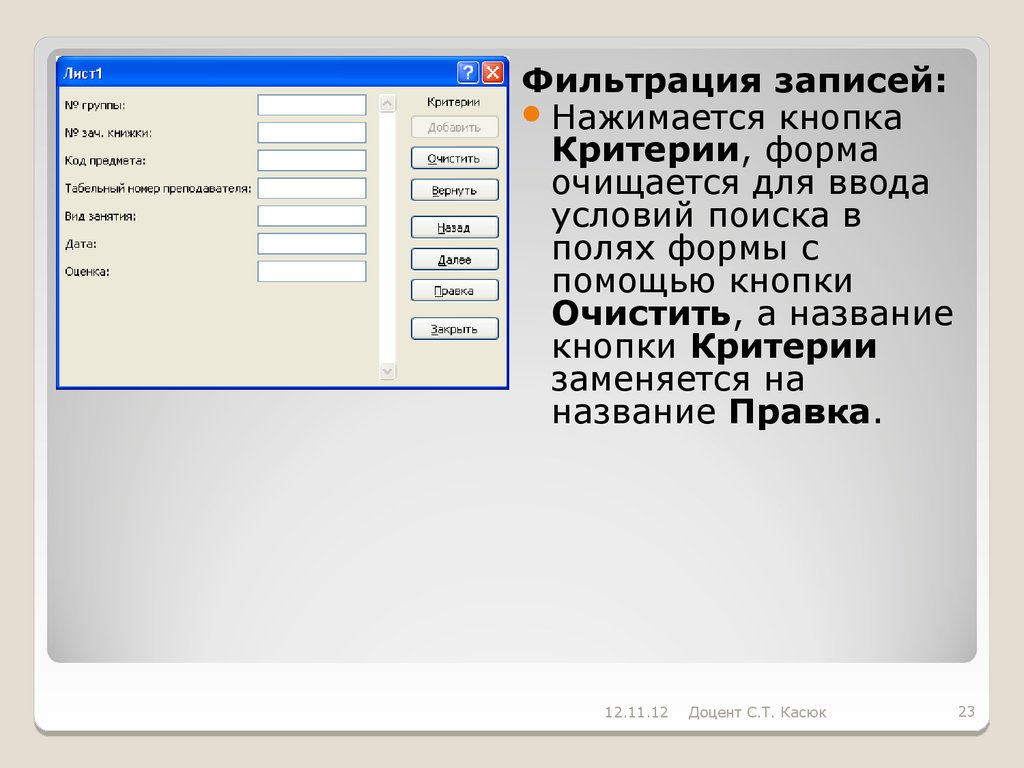
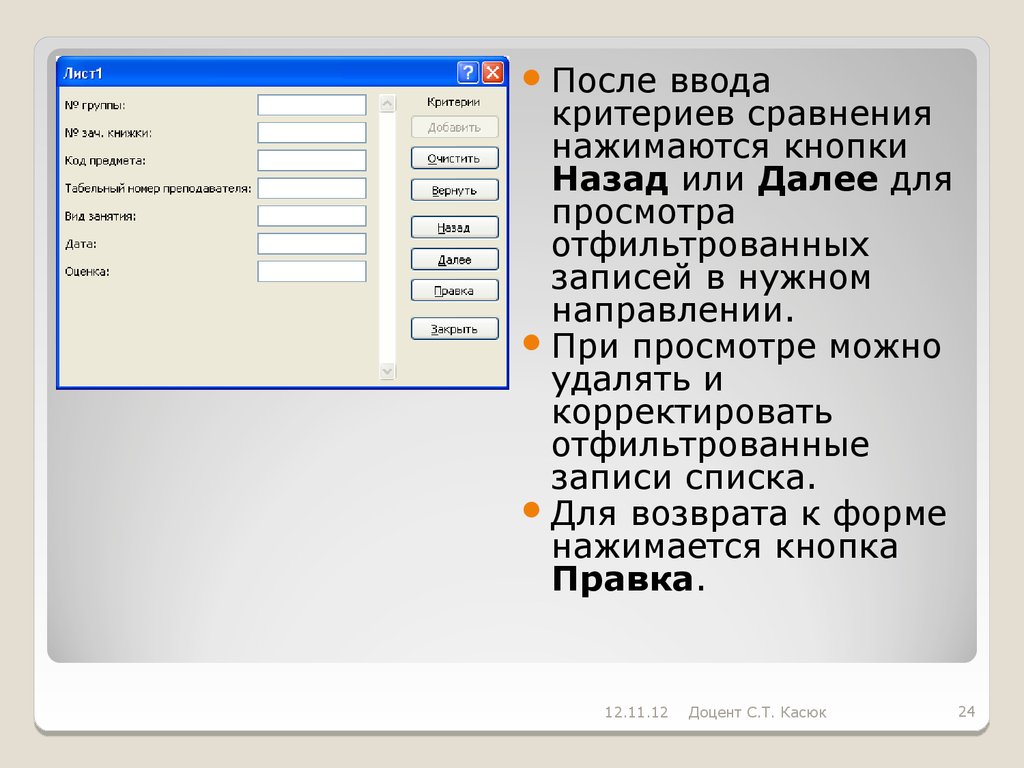

 software
software